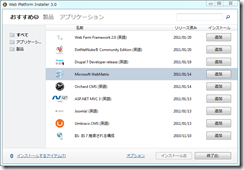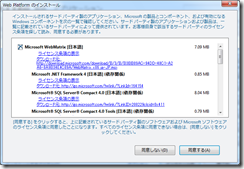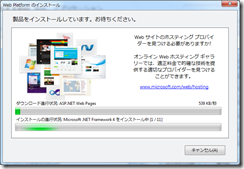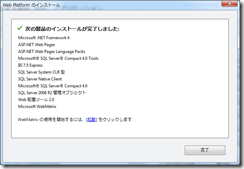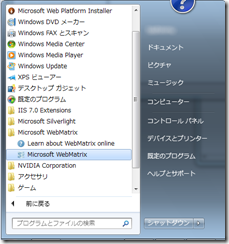[翻訳] Web 開発入門:Part 1 WebMatrix で始めよう (201102041)
先ほど メニュー ページの翻訳を投下したばかりですが、メニューだけではどうしようもないので、Part 1 を投下します。
Part 1 の元原稿はこちらになります。
また、目次はコチラになります。
https://blogs.msdn.com/b/tashinmu/archive/2011/02/04/webmatrix-web-20110204.aspx
Web 開発入門:Part 1 WebMatrix で始めよう
WebMatrix はインターネット上に Web サイトを作成、カスタマイズ、公開することができる無償のツールです。
WebMatrix を使えば簡単に Webサイトを作成できます。WordPress や XOOPS Cube、EC-CUBE、Orchard といったオープンソース Web アプリケーションを使って迅速に Web サイトを作成することができます。WebMatrix では、これらのアプリケーションから好きなものをダウンロードし、インストール、設定を行うことができます。また、もう一つの方法としてWebMatrix で提供されている様々なテンプレートを使って、自分自身でコードを書いてサイトを作成することもできます。このどちらを選択したとしても、WebMatrix では Web サーバー、データベース、フレームワークなど Web サイトを実行するのに必要なものすべてを利用できます。開発環境と実行環境の両方で同じ技術を使うことで、安心かつ安全に Web サイトを公開することができます。
WebMatrix を使うにはまずこちらのサイトを訪問してください。https://web.ms/webmatrix
Web プラットフォームインストーラーを使う
このサイトから Web プラットフォーム インストーラーをダウンロードすることができます。この Web プラットフォームインストーラーは WebMatrix をはじめとする様々なマイクロソフトの製品をインストールすることができる無償のツールです。
Web プラットフォーム インストーラーを起動すると、次のような画面が現れます:
WebMatrix のダウンロードを開始するには [おすすめ] のリンクをクリックし、左側に表示されている [すべて] のリンクもしくは [製品] のリンクをクリックしてください。
そして、WebMatrix の右にある [追加] のボタンをクリックし選択したら、画面下にある [インストール] のボタンをクリックしてください。WebMatrix と関連する製品のライセンスについて同意するかの確認メッセージが表示されます。どのコンポーネントが既にインストールされているかによって異なりますが、下記のようなメッセージが表示されます。
スクリーンショットと異なる製品が表示される場合がありますが、インストールする環境によって Web プラットフォームインストーラーが適切なコンポーネントを選択しているので問題ありません、ライセンス条項をご確認の上、[同意する] をクリックしてください。ライセンス条項に同意すればインストールが開始されます。
WebMatrix のインストールが完了すれば完了画面が表示され、WebMatrix に必要なものとしてインストールされたコンポーネントの一覧を確認できます。これで WebMatrix を実行する準備が整いました。先ほど見たコンポーネントのリストとは少し異なる場合もありますが、これはインストール時に追加が必要なコンポーネントが検出された結果です。
WebMatrix の実行
スタート メニューを開けて、 Microsoft WebMatrix フォルダーを開くと WebMatrix が利用可能になっているのがわかるかと思います。これは Windows 7 での例です。
[Microsoft WebMatrix] のアイコンをクリックして WebMatrix を起動すると、Welcome スクリーンが表示されます。
Welcome スクリーンでは WebMatrix で Web サイトを作成するのに選択可能な次のような選択肢が表示されます。
- [Web ギャラリーからサイトを作成する] :Web アプリケーション ギャラリー (WAG) は PHP や ASP.NET といった様々な技術を使って作成されたオープンソース Web アプリケーションの一覧です。WAG で公開されているアプリケーションは様々な技術者が集まってコミュニティという形式で開発されるため、豊富な機能を持ちつつも、無償で使うことがでます。そのため、従来よりもWeb サイトを作成する作業を短縮することができます。
- [テンプレートからサイトを作成する] :もし、あなた自身でコードを書いていく方が好みであれば、WAG で提供されているオープンソース Web アプリケーションを使用する代わりにこのオプションを選択することもできます。このオプションでは、まったくの空の状態から始めたり、カスタマイズや改変が可能なWeb サイトのテンプレートから始めたりすることができます。
- [フォルダーからサイトを作成する] :もし、既にWeb サイトを作成していて、それをすぐに編集したり実行したいのであれば、WebMatrix からフォルダーを指定することで、簡単に行うことができます。
WebMatrix でサイトを作成する
WebMatrix ではサイトを作成する方法が大きく分けて2つあります。一つが ([Web ギャラリーからサイトを作成する] を使用して) 多くのコミュニティのメンバーの知恵や技術を集めて開発されたオープンソース Web アプリケーションを使う方法です。おそらく、あなたも WordPress や XOOPS Cube、Umbraco、DotNetNuke、もしくは Orchard という名前を聞いたことがあるでしょう。WebMatrix ではこれらのアプリケーションをダウンロードし、実行に必要な設定を行うまでの作業を、ASP.NET、PHP のどちらの技術を使って開発されたかにかかわらず非常にシンプルで簡単なプロセスで行うことができます。
そしてもう一つの方法はもちろん ([テンプレートからサイトを作成する] を使用して) 自分自身でコードを書く方法です。WebMatrix はASP.NET Web ページというシンプルでありながら強力な技術も一緒に提供しています。ASP.NET Web ページを使うとデータベースを使った動的 Web サイトを簡単に作ることができます。また、ASP.NET Web ページではTwitter や Facebook などの機能を盛り込むためのソーシャル フレームワークやメディアの連携など様々な機能を盛り込むことも簡単にできます。
本シリーズでは ASP.NET Web ページの利用方法を学んでいきます。例題として好きな映画の一覧を公開する簡単な Web サイトを簡単に作成していきます。ここでは、Razor という記法を使って簡単に動的 Web サイトを開発する方法を体験いただけます。また、様々なブラウザで Web サイトを動かす方法や、Web ページの作成方法、データベースと連携して Web サイトに動的な要素を追加する方法などを学習することができます。